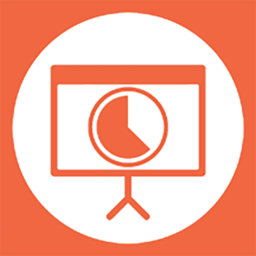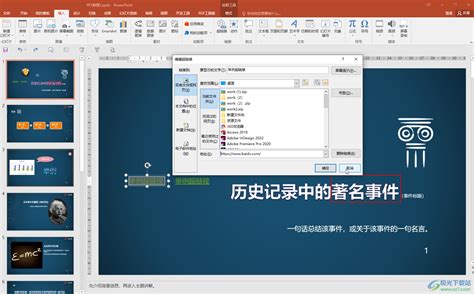如何找到PPT中的内置计时器
在日常的工作和学习中,PPT演示文稿已经成为不可或缺的工具。它能够帮助我们清晰地展示信息、表达观点,并在演讲中更好地引导听众。而在进行PPT演示时,掌握时间是一项非常重要的技能。这时,PPT自带的计时器功能就显得尤为重要。本文将从功能介绍、使用步骤、应用场景、注意事项以及与其他计时方式的对比等多个维度,详细介绍PPT自带计时器的使用方法。

功能介绍
PPT自带的计时器功能,主要被用于辅助演讲者控制演讲时间,确保演示内容在规定时间内完成。计时器通常以秒或分钟为单位,能够精确记录从演讲开始到结束的时间。它通常位于PPT放映页面的左上角,方便演讲者随时查看。
使用步骤
使用PPT自带的计时器,需要遵循一定的步骤。以下是在Windows系统下使用PPT自带计时器的详细步骤:
1. 打开PPT演示文稿:首先,你需要打开一个已经制作好的PPT演示文稿。这个文稿应该包含你即将展示的所有幻灯片。
2. 进入幻灯片放映页面:在PPT主界面中,点击页面顶部的“幻灯片放映”选项卡。这个选项卡通常位于PPT主界面的上方工具栏中。
3. 选择排练计时选项:在“幻灯片放映”选项卡中,你会看到一个名为“排练计时”的选项。点击这个选项,PPT将自动进入放映模式,并开始计时。
4. 开始计时:进入放映模式后,PPT会按照你设置的顺序自动播放幻灯片。同时,左上角会出现一个计时器,开始记录时间。
5. 结束计时:当你认为某个幻灯片的讲解已经结束时,可以点击鼠标左键,PPT将自动跳到下一张幻灯片,并继续计时。如果你想要结束整个计时过程,可以再次点击“排练计时”选项,或者按下键盘上的“Esc”键退出放映模式。
6. 保存计时结果:当你结束计时后,PPT会提示你是否要保存计时结果。如果你想要保存,可以点击“是”,这样PPT就会记住你每个幻灯片讲解的时间,并在下次放映时自动调整播放速度。
应用场景
PPT自带计时器的应用场景非常广泛,几乎涵盖了所有需要PPT演示的场合。以下是一些常见的应用场景:
1. 工作汇报:在工作中,我们经常需要向领导或同事汇报工作进展。使用PPT自带计时器,可以帮助我们更好地控制汇报时间,确保在规定时间内完成汇报。
2. 学术报告:在学术会议或研讨会上,我们可能需要向同行展示研究成果。这时,PPT自带计时器可以帮助我们合理安排时间,确保每个部分都有足够的讲解时间。
3. 教育培训:在教育培训领域,PPT演示也是常用的教学手段。使用PPT自带计时器,可以帮助教师更好地控制教学进度,确保每个知识点都有足够的讲解时间。
4. 产品发布:在新产品发布会上,我们可能需要向媒体和消费者介绍产品的特点和优势。这时,PPT自带计时器可以帮助我们更好地控制演讲时间,确保产品介绍既全面又精炼。
注意事项
虽然PPT自带计时器功能强大且易于使用,但在使用过程中还是需要注意以下几点:
1. 熟悉功能:在使用PPT自带计时器之前,建议先熟悉其功能和使用方法。这样可以确保在演讲过程中不会因为操作不当而影响演示效果。
2. 合理安排时间:在使用PPT自带计时器时,需要合理安排每个幻灯片的讲解时间。不要过于紧张或拖延时间,以免影响整个演讲的节奏和效果。
3. 注意演讲节奏:在演讲过程中,除了关注计时器外,还需要注意自己的演讲节奏。要确保语速适中、语调自然,以便更好地与听众交流。
4. 备份数据:在使用PPT自带计时器之前,建议备份演示文稿和数据。这样可以防止因意外情况导致数据丢失或损坏。
与其他计时方式的对比
除了PPT自带计时器外,还有其他一些计时方式可以用于演讲和演示中。以下是对这些计时方式的简要对比:
1. 手机计时器:手机自带的计时器功能也可以用于演讲中。但相比PPT自带计时器,手机计时器需要额外操作,且不易与PPT演示文稿同步。此外,在演讲过程中频繁查看手机也会影响与听众的交流。
2. 外部计时器:外部计时器通常具有更精确的时间记录和显示功能。但它们需要额外的设备和设置,且不易与PPT演示文稿集成。因此,在便携性和易用性方面略逊于PPT自带计时器。
3. 专业演讲软件:一些专业的演讲软件也提供了计时器功能,并可以与PPT演示文稿无缝集成。但这些软件通常需要付费购买,且学习成本较高。对于普通用户来说,可能并不划算。
综上所述,PPT自带计时器在功能、易用性、便携性和成本等方面都具有一定的优势。因此,在大多数情况下,它都是演讲者的首选计时工具。
结语
PPT自带
- 上一篇: 轻松搞定!400电话申请全攻略
- 下一篇: 哪里可以买到dnf镀金手镯?
-
 如何找到优质的PPT模板资讯攻略11-16
如何找到优质的PPT模板资讯攻略11-16 -
 一键学会:如何轻松在PPT中插入精美模板资讯攻略10-24
一键学会:如何轻松在PPT中插入精美模板资讯攻略10-24 -
 如何下载PPS视频资讯攻略12-07
如何下载PPS视频资讯攻略12-07 -
 如何轻松为PPT添加精美背景?资讯攻略11-18
如何轻松为PPT添加精美背景?资讯攻略11-18 -
 如何高效制作PPT中的致谢页资讯攻略11-04
如何高效制作PPT中的致谢页资讯攻略11-04 -
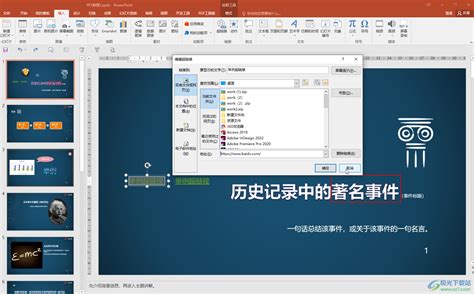 如何轻松定制PPT中超链接的访问后颜色,让演示更专业亮眼!资讯攻略11-10
如何轻松定制PPT中超链接的访问后颜色,让演示更专业亮眼!资讯攻略11-10